Si somos usuarios de las redes sociales debemos conocer las herramientas que ponen a nuestra disposición para bloquear y/o denunciar a los usuarios que puedan molestarnos y hagan caso omiso a las más elementales reglas de educación y respeto.
A menudo, un comportamiento acosador a través de Internet o ciberbullying puede ser reducido o eliminado simplemente ignorando al acosador. En absoluto es recomendable seguirle el juego y entrar en un combate de insultos o comentarios denigrantes. A la larga siempre es perjudicial.
Por ello, lo más sensato es ignorar el primer comentario abusivo y hacer uso inmediato de las funciones que cada red social nos ofrece para alejarlo de nosotros lo más posible.
Por supuesto que, si esto no es solución suficiente y el acoso persiste de forma indirecta, nuestra recomendación es ponerlo en conocimiento de las fuerzas de seguridad lo antes posible y en el caso de ser menores los afectados, contarlo inmediatamente a los padres.
Veamos dónde encontramos y cómo podemos utilizar estas herramientas de bloqueo en las redes sociales más habituales.
Tuenti
Debes acceder al perfil de la persona que quieras bloquear y dirigirte a la parte inferior de la página. Allí encontrarás los siguientes botones.
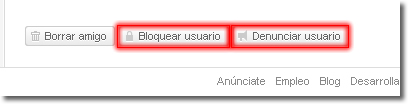
El botón ‘Bloquear usuario’ hace que no pueda verte en Tuenti ni saber nada de ti. Queda registrado ese usuario en una lista de usuarios bloqueados que puedes ver y cambiar en “Opciones” > “Preferencias” > “Privacidad”, en la sección de “Usuarios bloqueados”.
El botón ‘Denunciar usuario’ envía una notificación a los administradores de Tuenti para que revisen el perfil de ese usuario. Tras el análisis de lo que en él vean, pueden llegar a anular su cuenta si detectan algo que no se ajuste a sus condiciones de uso.
En ambos casos el sistema te pide confirmar la acción antes de llevarla a cabo.
Para bloquear a un usuario en esta red social basta ir a su perfil y pulsar sobre el botón que contiene una imagen como la de una persona, junto al botón ‘Seguir’.
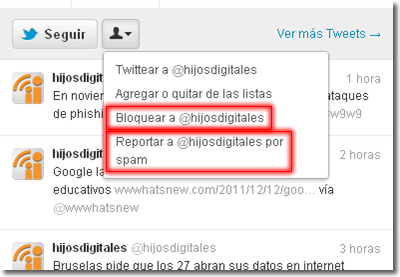
En el desplegable que aparece encontrarás la opción de ‘Bloquear a…’. Al hacer clic en ella, verás como el botón ‘Seguir’ pasa al estado ‘Bloqueado’. Desde éste mismo puedes desbloquearlo cuando quieras.
Pero cuidado, si bloqueas a alguien y en algún momento posterior quieres desbloquearlo, deberás recordar su nombre de usuario para acceder a él y desbloquearlo desde su perfil. En Twitter no hay forma de ver una lista de usuarios bloqueados, por lo que si bloqueas a muchos, no será posible encontrarlos después fácilmente.
La opción ‘Reportar a…por spam’ la puedes usar para bloquearlo y además avisar a los administradores de Twitter para que lo vigilen y lo desactiven por razones de ‘spam’ (mensajes publicitarios no deseados). En este caso el sistema no pide confirmación del envío, por lo que nada más pulsarlo se comunicará a Twitter y no podrás deshacerlo.
Deberás acceder al perfil del amigo que deseas bloquear y pulsar sobre el icono que verás en la parte superior derecha con forma de engranaje que a continuación señalo.
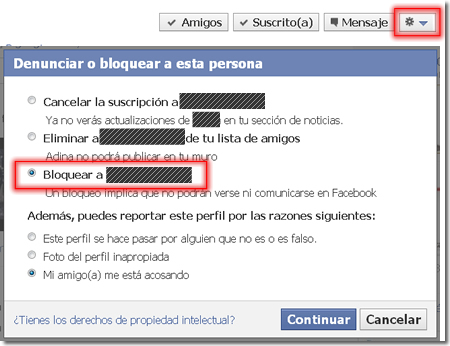
Aparece un cuadro de diálogo que permite tanto el bloqueo de usuario como la denuncia a Facebook, ofreciéndonos tres posibles razones para ello.
Si en el futuro quieres desbloquear a alguien puedes acudir a la ‘Configuración de privacidad’ y entrar en la sección ‘Administrar los bloqueos’.
Windows live
Desde la lista de contacto en Messenger, haz clic sobre el nombre del amigo que quieres bloquear. Aparecerá la página de perfil, en la sección ‘Detalles’, de dicho amigo.
Aquí encontrarás un pequeño menú con la función ‘Administrar’, con una serie de opciones.
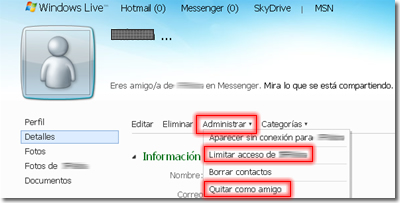
Puedes ‘Limitar el acceso’ con lo que ya no podrá ver tu perfil ni tus novedades ni comunicarse contigo. Si lo ‘Quitas como amigo” aún tendrá acceso a tu información pública. También puedes activar la opción ‘Aparecer sin conexión para…” de forma que para él siempre aparecerás desconectad@.
Google plus
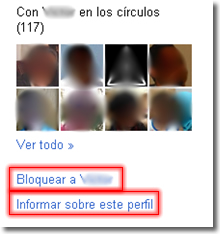 En cada perfil de usuario que visites encontrarás, en la parte inferior de la columna izquierda, las opciones de bloquear y de informar.
En cada perfil de usuario que visites encontrarás, en la parte inferior de la columna izquierda, las opciones de bloquear y de informar.
Cuando bloqueas a un usuario, el botón que aparece arriba para ‘Añadir a círculos’, cambia a ‘Bloqueado’ y en ese momento puedes desbloquearlo.
Pero si en el futuro quieres desbloquearlo, no lo encontrarás ni buscándolo por su nombre. Es como si desapareciera para tu buscador. La forma de localizar a los contactos que hemos bloqueado es dirigirse a los círculos y buscar en ‘Más acciones’ la opción de ‘Ver bloqueados’
‘Bloquear a …’ nos muestra un aviso para confirmar la acción y nos explica lo que ello supone.
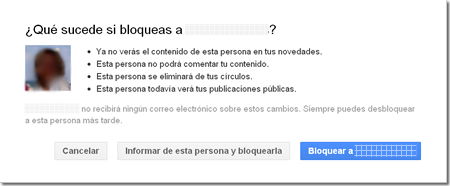
‘Informar sobre este perfil’ nos ofrece la posibilidad de denunciar un usuario a los administradores de la red social y nos da unas opciones para explicar la razón de nuestra denuncia.
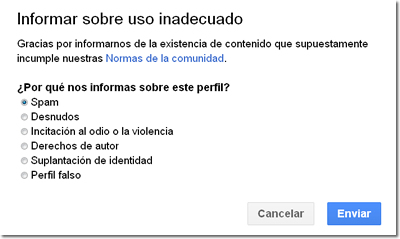
Aprovecha estas herramientas.
Utilízalas como primera medida en cuanto detectes el menor síntoma de acoso. En la mayoría de casos será suficiente para atajarlo, pero si no es así, no dudes en contarlo a tus padres, si eres menor, o algún adulto en quien confíes para que te ayuden a tomar medidas de mayor importancia, como denunciarlo a las autoridades policiales o pedir ayuda a personas expertas.


Excelente ayuda. Vale la pena echarle un vistazo. Gracias.
Gracias.
Es uno de los post más visitados.
Nos alegramos mucho de que te guste.